Reklame
 Hvis du rutinemæssigt kopierer og indsætter tekst og andre elementer på dine Mac- og iOS-enheder, er du uden tvivl enig i, at Apples standard udklipsholderfunktioner er ekstremt mangler. Både klippebord til iOS og OS X giver dig kun mulighed for at gemme en klip ad gangen. Hver udklip du foretager bliver tilsidesat af en ny. Som forfatter stoler jeg på et par tredjeparts klippebordadministratorer, der hjælper mig med at forblive produktiv i det arbejde, jeg gør.
Hvis du rutinemæssigt kopierer og indsætter tekst og andre elementer på dine Mac- og iOS-enheder, er du uden tvivl enig i, at Apples standard udklipsholderfunktioner er ekstremt mangler. Både klippebord til iOS og OS X giver dig kun mulighed for at gemme en klip ad gangen. Hver udklip du foretager bliver tilsidesat af en ny. Som forfatter stoler jeg på et par tredjeparts klippebordadministratorer, der hjælper mig med at forblive produktiv i det arbejde, jeg gør.
Mine to mest anvendte klippebordadministratorer er iClips og Conceited Software's. Og selvom det ikke er en klippebordadministrator, stoler jeg også på et lille OS X-værktøj kaldet PopClip, som James gennemgået i denne artikel Pop Clip: Den manglende Mac-værktøj [Giveaway] Læs mere til hurtigt at kopiere valgt tekst uden at skulle bruge en tastaturgenvej.
En af de største tidspildere på enhver computer er at skulle kopiere uddrag af tekst, du muligvis bruger regelmæssigt. Således er klippebordadministratorer fantastiske værktøjer til at gemme tekstuddrag og andre genstande og gøre disse udklip tilgængelige for dig selv efter du har genstartet din computer.
CopyClip
Hvis du blot har brug for en ligetil manager til udklipsholder, CopyClip (gratis) kan være tilstrækkelig. Dette gratis program kører i baggrunden og gemmer simpelthen al tekst, du kopierer, i ethvert program på din Mac. CopyClip findes i din menulinje, og når du klikker på dets ikon, vises det op til de sidste 80 uddrag i rullelisten.
For at indsætte et klip skal du klikke på det på listen, og det indsættes automatisk på din Mac's klippebord, og derfra kan du bruge kommandoen + V-tastaturgenvejen til at indsætte det, uanset hvor du har brug for det. To af de mere avancerede klippebordadministratorer, som jeg beskriver nedenfor, kræver et par mindre klik for at indsætte valgte emner.
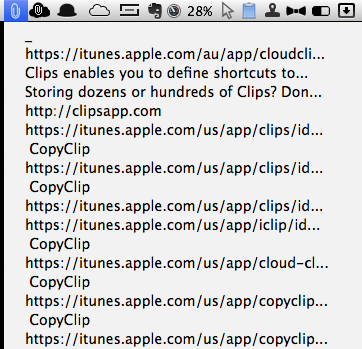
Du kan øge eller formindske antallet af udklip, som applikationen husker, og du kan også vælge programmer, som du ikke ønsker, at CopyClip skal optages fra. CopyClip er også smart nok til ikke at registrere duplikatudklip på sin liste.
Selvom du ikke kan administrere dine udklip i forskellige mapper i CopyClip, er det stadig et nyttigt gratis program, der fungerer ti gange bedre end Apples standard klippebordapplikation.
Sky Clip
Cloud Clip ($ 1,99) er det nyeste udklipsholderprogram, som jeg har downloadet fra Mac-appen Opbevar, hovedsageligt fordi det kan synkronisere udklip via iCloud og dele dem mellem din Mac og iOS enheder.
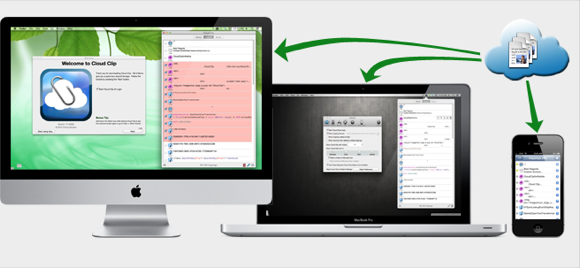
Ligesom CopyClip, ligger Cloud Clip i din menulinje, hvor du får adgang til alle tekstuddragene, du kopierer i ethvert program. Som med CopyClip vælger du et uddrag på rullelisten, og det kopieres til Mac's klippebord. Derfra indsætter du det valgte uddrag ved hjælp af kommandoen + V-tastaturgenvejen eller vælger Indsæt elementet i menulinjen i et program.
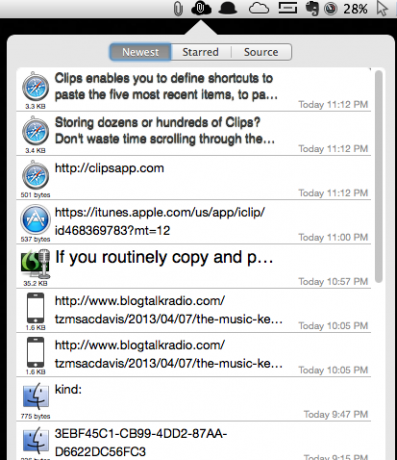
Udviklerne af Cloud Clip siger, at pastabegrænsningen skyldes Apples sandboksbegrænsninger, der er placeret på Mac App Store-apps. For at tackle denne begrænsning kan du downloadeCloud Clip Helper (findes nederst på siden), som automatisk indsætter et klip, du vælger i det aktuelle program.
Det, der får Cloud Clip til at skille sig ud fra resten, er, at det synkroniserer dine udklip til din iCloud-konto, hvilket muliggør dem, der skal deles mellem dine andre enheder, herunder iPhone (gratis) og iPad (gratis) versioner af Cloud Clip. På samme måde gemmes og deles al tekst, du kopierer på dine iOS-enheder, til din sky-konto.

Bemærk dog, som med andre iOS-klippebordadministratorer, at de mobile versioner af Cloud Clip kun registrerer udklip op til 10 minutter efter, at appen forlader baggrunden. Med andre ord, når du har foretaget en første udklipning, åbner du Cloud Clip for at optage den. Når du lukker appen, kan du kopiere flere elementer i træk uden at skulle åbne appen igen.
I slutningen af 10 minutter skal du imidlertid åbne Cloud Clip Mobile igen for at forlænge de første 10 minutters baggrundstid. Denne tidsbegrænsning pålægges af Apple, og desværre har udviklerne ikke tilføjet en advarsel eller anmeldelse for når en ti minutters session slutter.
Med hensyn til håndtering af udklip kan du ikke organisere dem i forskellige mapper i Cloud Clip, men applikationen gør det inkluderer et par sorteringsfunktioner til at arrangere og vise dine klip i henhold til Nyeste, Source-applikationen og Stjernemarkerede varer. Desværre registrerer Cloud Clip dog duplikatudklip. Men ligesom CopyClip, kan du begrænse, hvilke applikationer du ikke ønsker, at Cloud Clip skal optages fra.
Du kan også vælge mængden af lagrede udklip, fra mindst 10 til ubegrænset. Hvis det er nødvendigt, kan du også begrænse størrelsen på udklip fra mindst 25 KB, 250 MB til 50 MB.
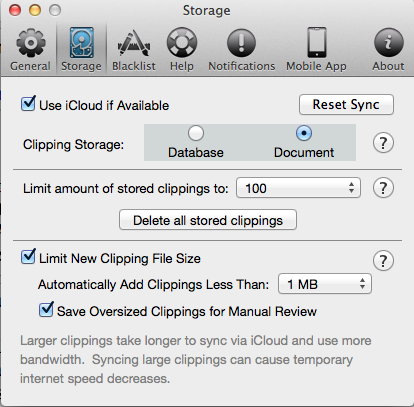
iClips
iClips ($ 18.99) er den tavlemanager, jeg bruger mest, fordi den indeholder alle de funktioner, der er beskrevet i CopyClip og Cloud Clip, men i modsætning til disse to applikationer giver det dig mulighed for at flytte valgte udklip til forskellige skraldespande.
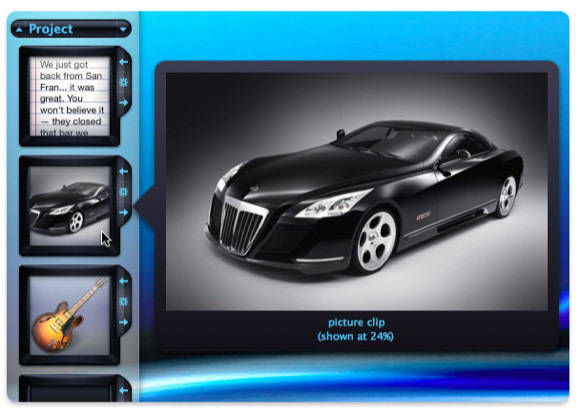
Binge fungerer som mapper, hvor du gemmer relaterede udklip. Uklip, der er gemt i skraldespande, bevares på ubestemt tid (selvom du selvfølgelig kan slette dem), mens udklip i den almindelige optager slettes, når den indstillede optagelsesgrænse er nået. Disse skraldespande er praktiske til lagring af webadresser og e-mail-adresser, skabelonbogstaver og meddelelser og andre tekstuddrag, som du muligvis skal hente på et senere tidspunkt.
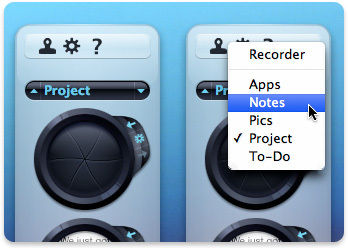
iClips gemmer også kopierede billeder, lyd, video og andre filer - som alle kan få adgang til i rullelisten i menulinjen. iClips synkroniseres dog ikke med iCloud, og det er lidt dyrt for hvad det gør.
Klip
Clips ($ 9.99) er en anden klippebordadministrator. Det ligner iClips, men med en virkelig kraftfuld funktion - Smart Clipboard-mapper. Svarende til smarte afspilningslister i iTunes Sådan opretter du 5 smarte iTunes-afspilningslister til iPad, iPhone og iPod Læs mere , gemmer Smart Clipboards automatisk udklip baseret på regler, du har angivet for dem.
Så, for eksempel, Når jeg kopierer URL'er fra MUO-sider, gemmes disse udklip automatisk på dets respektive udklipsholder baseret på den regel, jeg har angivet til det.
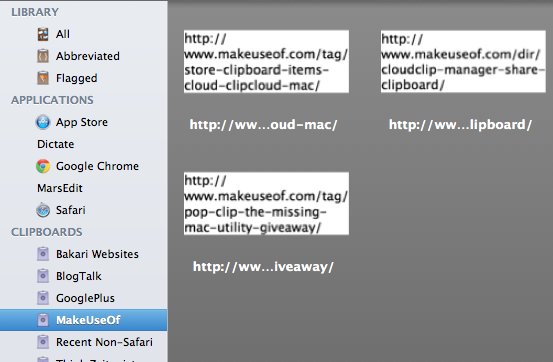
Denne Smart Clipboard-funktion betyder, at du ikke behøver at bruge så meget tid manuelt på at flytte og gemme klip i forskellige mapper, som du skal gøre i iClips.
Klip indeholder også en Hot Corner-funktion, der giver dig mulighed for at åbne dets panel af udklip ved at placere din markør i et forud valgt hjørne på din skærm. Derfra kan du vælge og indsætte en udklip med et enkelt klik.
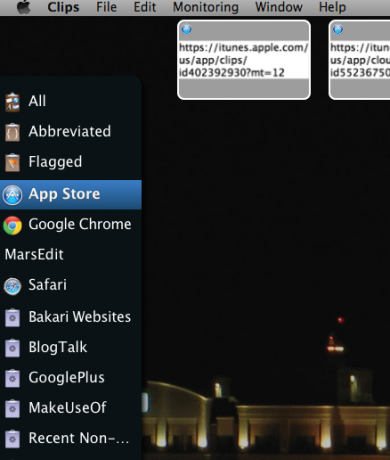
Jeg vil anbefale Clips som den mest kraftfulde klippebordadministrator for Mac. Det kan dog være buggy, og der har været adskillige klager over, hvordan det vil stoppe med at optage udklip uden advarsel. Jeg har oplevet problemer med Clips i fortiden, men jeg bruger stadig applikationen til tunge skriveprojekter.
For at være mest produktive med disse klippebordadministratorer, skal du indstille dem til automatisk lancering, når du log ind på din Mac, så de automatisk kører i baggrunden, og du kan få adgang til dem når havde brug for.
Fortæl os, hvad du synes om disse klippebordadministratorer. Har du en favorit, du bruger?
Bakari er freelance skribent og fotograf. Han er en langvarig Mac-bruger, jazzmusikfan og familie mand.

